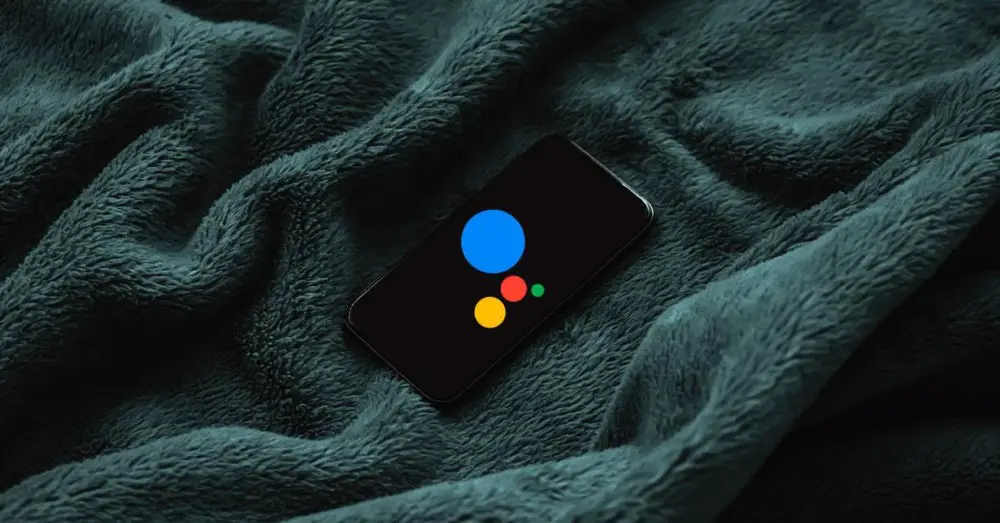
Älypuhelimemme mahdollisuuksien joukossa Android, siellä on Google -avustaja. Tämä hyödyllinen työkalu antaa meille vastauksia moniin kysymyksiin, antaa meille mahdollisuuden tehdä useita vaihtoehtoja matkapuhelimella tai jopa tarjoaa meille yhteensopivuuden kodin automaation kanssa.
Mutta monet eivät tiedä ja ehkä et tiedäkään, että matkapuhelimen lukituksen avaaminen tai näytön käynnistäminen ei ole välttämätöntä sen käyttämiseksi. Jo jonkin aikaa, Google -avustaja toimii näytön ollessa pois päältä , niin että vaikka matkapuhelin on pöydällä ja me olemme sohvalla, meidän ei tarvitse liikkua tehdäksemme jotain avustajan avulla.
Käytä Google -avustajaa avaamatta matkapuhelinta
Saadaksemme matkapuhelimemme toimimaan näytön lukituksen kanssa, meidän on tehtävä kaksi erittäin tärkeää asiaa. Ensimmäinen perustuu kokoonpanoon, joka antaa meille ohjatun toiminnon käyttö, kun näyttö on lukittu , joka on sama kuin näytön sammuttaminen. Tämä prosessi on sama kaikissa Android -matkapuhelimissa, joiden versio on korkeampi kuin Android 9. Se ei vaikuta ollenkaan personointikerrokseen tai mihinkään muuhun syyyn, joka saattaa koskea prosessin suorittamista.
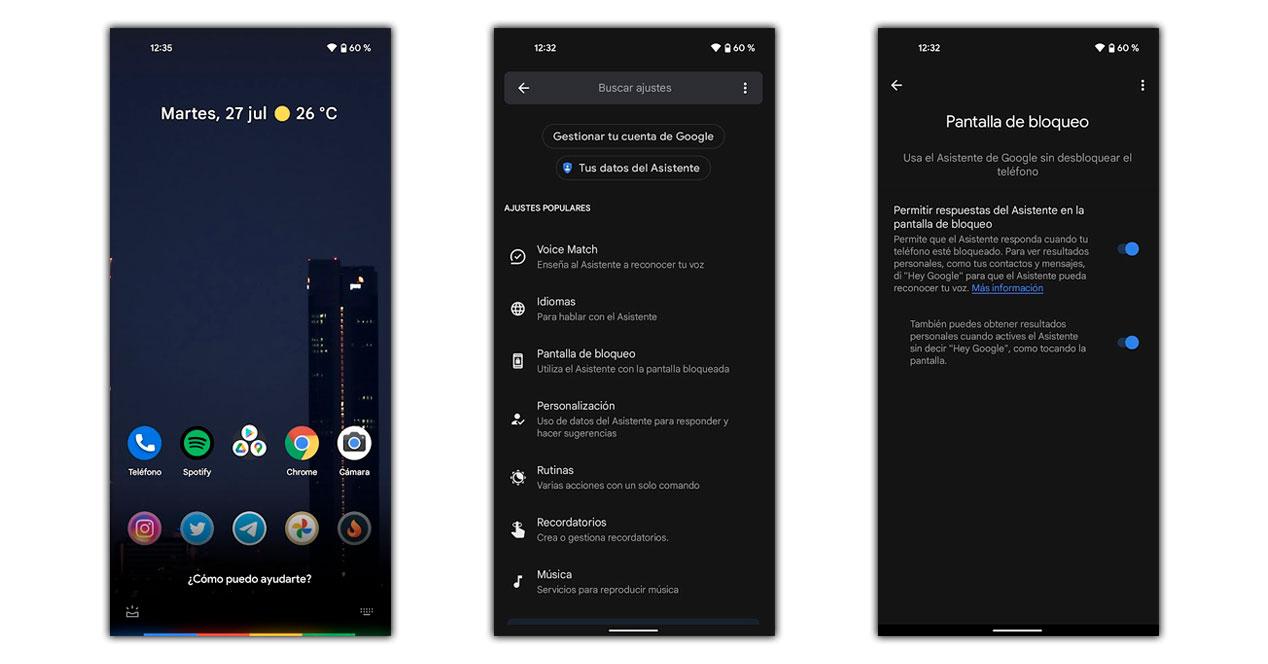
- Ensinnäkin aiomme avata avustajan tavalliseen tapaan: pitämällä sormemme kotipainikkeessa, liu'uttamalla sormeamme oikeassa alakulmassa tai napsauttamalla Google -avustajan pikakuvaketta.
- Seuraavaksi aiomme koskettaa laatikon muotoista painiketta vasemmassa alakulmassa.
- Nyt näytöllä näemme oikeassa yläkulmassa Google -tilimme kuvakkeen, johon aiomme koskettaa.
- Sitten valitsemme vaihtoehdon "Lukitse näyttö".
- Aktivoi lopulta vaihtoehto "Salli avustajan vastaukset lukitusnäytössä".
Näiden vaiheiden avulla avustaja voi olla vuorovaikutuksessa kanssamme ja auttaa meitä estämään matkapuhelimen näytön. Mutta kuten voitte kuvitella, emme voi käyttää niitä, jos äänemme ei ole hyvin määritetty. Joten jos emme ole vielä tehneet sitä, meidän on opetettava sille tapa sanoa "Hei Google" tai "Ok Google".
Pystymme tekemään tämän uudelleen avustajan asetuksista. Kuten olemme tehneet aiemmin, menemme ohjattuun paneeliin, tilimme vaihtoehtoihin ja valitsemme tällä kertaa ”Voice Match” -paneelin. Nyt on aika opettaa äänemme.
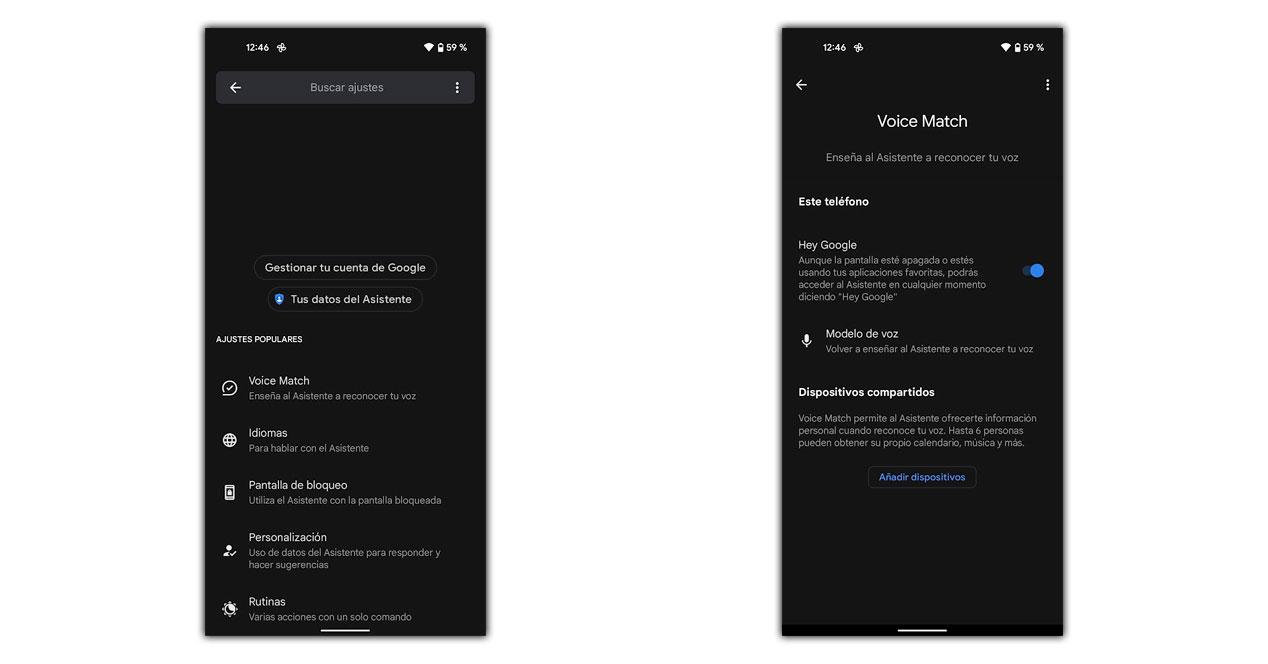
Meillä on oltava Hei Google -vaihtoehto aktivoituna voidaksemme käytä avustajaa milloin tahansa , vaikka näyttö olisi lukittu. Seuraavaksi aiomme koskettaa vaihtoehtoa "Äänimalli". Tämä vie meidät seurattaviin ohjeisiin, joissa sinun on sanottava tämä ilmaus vain kolme kertaa.
Sen ei tarvitse olla täydellinen, mutta todella meidän äänemme kanssa, koska kun käytämme sitä, avustaja tietää aina, miten meidät tunnistetaan. Kuten näette, ilmaukset "Hey Google" ja "Ok Google" ovat molempien arvoisia, joten voimme valita niistä, joista pidämme eniten tai joista on mukavinta lausua.
Päätä avustajan kapasiteetti näytön ollessa pois päältä
Kun olemme suorittaneet ohjatun asennuksen, kaikki ei ole valmis. Näet, että jos kysyt nykyistä kysymystä, järjestelmä vastaa siihen, mutta päinvastoin, jos kysymme sinulta tietojamme, sillä ei ole tarvittavia oikeuksia antaa meille vastaus. Tämä johtuu siitä, että kun näyttö on sammutettu ja lukittu, et voi käyttää näitä tietoja.
Google on tietoinen tästä, mutta on ottanut käyttöön lisäsuojaustoiminnon, jotta voimme halutessamme sallia sen. Vaihtoehto on piilotettu uudelleen ohjatun toiminnon paneelien väliin tämän prosessin jälkeen:
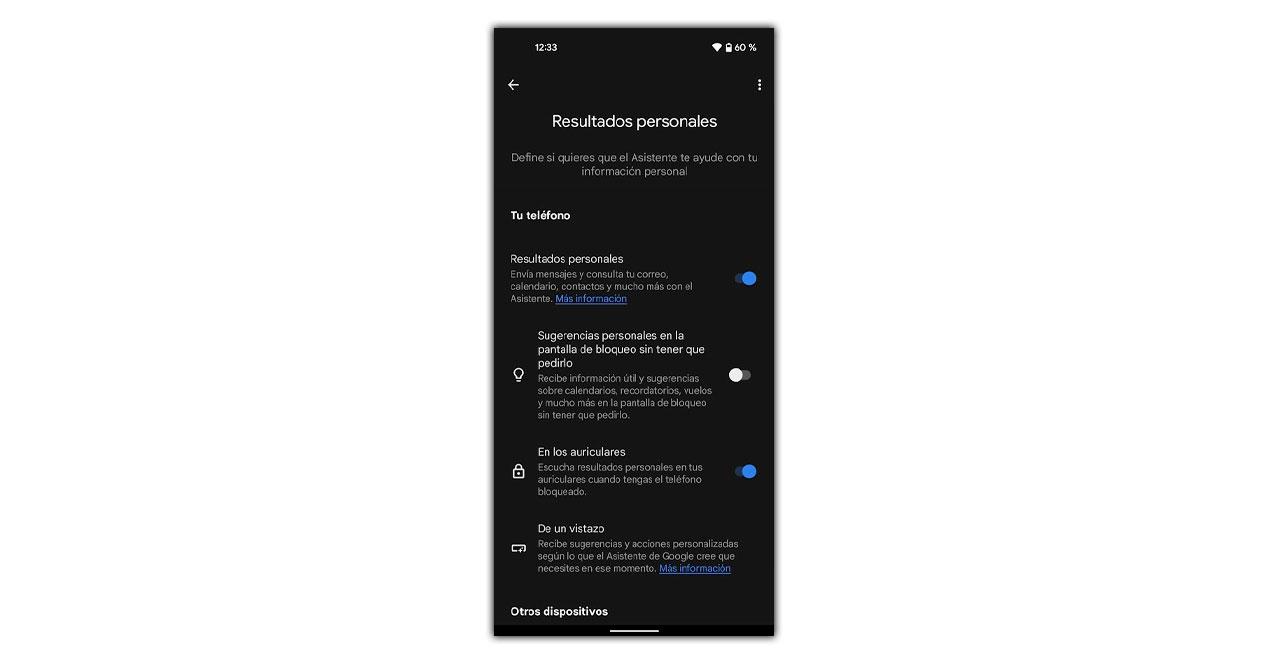
- Avaamme Google -avustajan.
- Napsauta vasemmassa alakulmassa olevaa painiketta.
- Kosketamme oikeassa yläkulmassa Google -tilimme kuvaketta, johon aiomme koskettaa.
- Valitsemme "Mukauttaminen" -vaihtoehdon.
- Lopuksi aktivoimme "henkilökohtaiset tulokset".
Jos haluamme myös mennä askeleen pidemmälle ja jos ohjattu toiminto näyttää meille tapahtumia tai muuta apua päänäytössä, teemme aktivoinnin "Ehdotukset" -paneelin, jonka näemme alla. Tämän täydellisen prosessin avulla voimme nyt lukita matkapuhelimen, herättää avustajan ja vastaanottaa kaikki tietoja lukitusnäytössä tai äänessä, vaikka se olisi yksityisempi.
Prosessi, joka on toistettava jokaisella matkapuhelimella
Vaikka nämä asetukset voidaan tallentaa Google -tilillemme, näin ei ole. Meidän on toistettava nämä vaiheet kaikilla matkapuhelimilla, joilla on sama tai eri Google -tili, jos haluamme laitteen vastaavan meille näytön ollessa pois päältä. Tämä on tehtävä tällä tavalla, koska käyttöoikeuksia ei voida ekstrapoloida matkapuhelimesta toiseen.
Miksi en vieläkään pysty tekemään asioita näytön ollessa pois päältä?
Vaikka olemme jo antaneet kaikki tarvittavat käyttöoikeudet, avustaja tallentaa osan pääsy kuvion suojaamana tai lukituksen avaaminen sormenjäljen avulla. Emme voi muuttaa tätä halutessamme ja meidän on elettävä näiden rajoitusten kanssa.
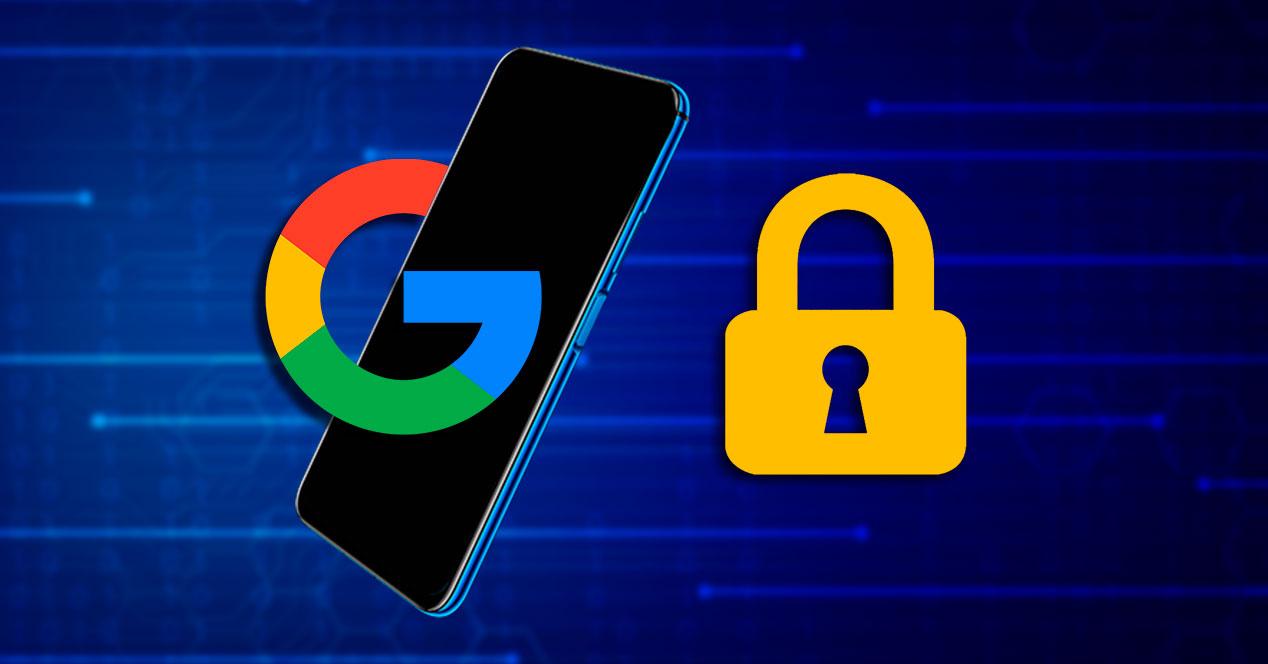
Ainakin nämä vaihtoehdot ovat kuitenkin hyvin harvinaisia, ja ne rajoittuvat tapahtumiin tai muistutuksiin. Jotta tiedät kaiken, mitä voit ja mitä et voi tehdä kaikkien vaiheiden suorittamisen jälkeen, jaamme yhteenvedon sen mahdollisuuksista. Luotamme siihen, että järjestelmän ja avustajan seuraavat päivitykset poistavat ne ja voimme tehdä älypuhelimella kaiken haluamamme, vaikka näyttö olisi pois päältä tai lukittu, perustuen turvallisiin paikkoihin tai luotettuihin WiFi verkoissa.
Mitä voimme tehdä lukitulla näytöllä?
Tällä hetkellä älypuhelimet, joissa on mikä tahansa Android -versio, voivat saada henkilökohtaisia vastauksia seuraaviin kyselyihin Google -avustajan kautta lukitussa tai sammutetussa näytössä:
- Soittaa puheluita.
- Lähetä viestejä.
- Konsulaariset uutiset.
- Katso tietoja.
- Aseta muistutuksia.
- Aloita reitti.
- Hallitse toistettavaa musiikkia.
- Kytke taskulamppu päälle.
Päinvastoin, et voi tehdä ilman laitteen lukituksen avaamista seuraavaa:
- Hallitse joitain kodin automaation elementtejä.
- Tarkista tapahtumat ja muistutukset.
- Muuta avustaja- tai mobiiliasetuksia.
